Chociaż instalacja programu jest dość prostym zadaniem, nie wszyscy użytkownicy znają wymagania aby wykonać prawidłowe pobieranie i nie zagrażać bezpieczeństwu ani prywatności komputera.
Zgodnie z tym będziesz miał Podczas dodawania oprogramowania do komputera z systemem Windows należy być w pełni świadomym ważnych kwestii . Dzięki temu nie przeciążysz TŁOK NURNIKOWY lub działający procesor.
W kolejnych sekcjach pokażemy, jak bezpiecznie zainstalować program. Porozmawiamy o krokach, które należy wykonać podczas instalacji różnymi metodami . Zaczynajmy!
Co należy wziąć pod uwagę przed zainstalowaniem programu w systemie Windows?
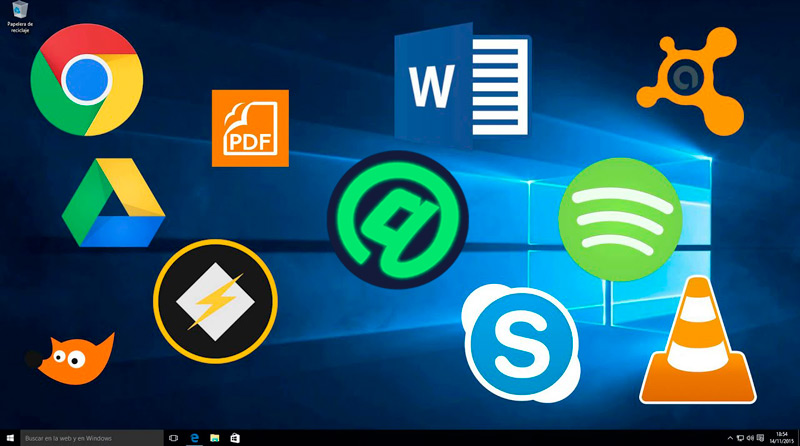
Kiedy musisz zainstalować program w systemie Windows, powinieneś wziąć pod uwagę następujące zalecenia:
- Zgodność: Należy pamiętać, że nie wszystkie programy do pobrania są zgodne z systemem Windows. W rzeczywistości niektóre są przeznaczone dla innych systemów operacyjnych, takich jak macOS lub Linux, i nie będą działać na komputerze firmy Microsoft. To samo dotyczy aplikacji mobilnych.
- Wymagania techniczne: Gdy już wiesz, że program, który chcesz zainstalować, jest zgodny z systemem Windows, musisz wiedzieć, jakie zasoby są potrzebne, aby to oprogramowanie działało idealnie. Innymi słowy, pojemność pamięci RAM, dysku twardego i procesora. Jeśli twój komputer jest trochę stary, możesz mieć problemy z nowszymi programami.
- złośliwe oprogramowanie : ta definicja dotyczy wszystkich złośliwych programów. Na przykład wirusy, oprogramowanie szpiegujące, robaki, oprogramowanie reklamowe i inne. Jeśli chcesz zainstalować program, uważaj, aby nie był to jeden z tych złośliwych plików (chociaż nazwa sugeruje inaczej). Dlatego musisz pobrać program antywirusowy i przeskanować go.
- Licencje płatne: Jak wiesz, nie wszystkie programy są bezpłatne i wymagają miesięcznej lub ryczałtowej płatności. W niektórych przypadkach bezpłatne wersje próbne pozwalają zapoznać się z funkcjami oprogramowania, ale najpierw należy podać wszystkie dane karty kredytowej.
- Uważaj na proces instalacji: od Wiele programów jest w języku angielskim lub w języku innym niż hiszpański. Dlatego musisz być ostrożny podczas klikania opcji „NASTĘPNY” instalatora. Zapobiegnie to pobieraniu innych programów, których domyślnie nie chcesz, i używaniu niezbędnych zasobów do czegoś innego.
- Pozycja wyboru: Innym problemem, na który należy zwrócić uwagę, jest położenie przycisków podczas procesu instalacji. Rozumiemy przez to, że niektóre programy pojawiają się w ostatni wybór „NASTĘPNY” ale w niektórych oknach pojawia się tam inna opcja i pełni inną funkcję, gdy w rzeczywistości przycisk „NASTĘPNY” był gdzie indziej.
- antywirus : Kiedy musisz zainstalować program antywirusowy, zwykle sugerują zmianę ustawień przeglądarki i zainstalowanie innych opcji. Jak mówiliśmy o programach domyślnych w poprzednim punkcie, powiemy Ci, że powinieneś uważać, aby nie modyfikować konfiguracji ustawionej przed instalacją.
Jak szybko i łatwo zainstalować program na komputerze z systemem Windows
Istnieje kilka sposobów na zainstalowanie programu na komputerze z systemem Windows. Następnie pokażemy Ci, jak postępować przy każdym wyborze.
Z instalacyjną płytą CD
Oto kilka kroków, które możesz podjąć, aby rozpocząć proces przygotowania do mediacji.
- Włóż płytę do gracza.
- Zwykle uruchamia się automatycznie. W przeciwnym razie będziesz miał menu, w którym należy wybrać tryb instalacji .
- Kliknij alternatywę, która najbardziej Ci odpowiada . Zaleca się instalowanie tylko programu i odkładanie oprogramowania dostarczonego domyślnie do momentu upewnienia się, że narzędzie, które chcesz zainstalować, działa.
- Gdy skończysz, musisz kliknąć opcję uruchomienia programu, aby móc go otworzyć bez żadnych problemów.
„AKTUALIZACJA” Chcesz dowiedzieć się więcej o głównych metodach instalowania programów w systemie Windows? ⭐ ODWIEDŹ TUTAJ ⭐ i dowiedz się więcej OD PODSTAW!”
Jeśli chcesz zainstalować w innych dostępnych opcjach, będziesz musiał powtórzyć te same kroki i przełączyć się na dodatkowe programy, których nie wybrałeś na początku.
Z sieci
Aby zainstalować program z sieci, musisz wykonać następujące kroki:
- Połącz z internetem podając swoją nazwę użytkownika i hasło.
- Przejdź do prawej strony paska zadań i kliknij połączenie sieciowe. Które będą reprezentowane przez trzy połączone komputery.
- Ten krok będzie zależał od uprawnień administratora sieci, ale jeśli widzisz urządzenie, na którym działa program, musisz je wybrać.
- Zwykle będziesz musiał ponownie wprowadzić swoje hasło i nazwę użytkownika, aby uzyskać dostęp do pliku wykonywalnego.
- Wybierz plik i rozpocznij proces pobierania .
- Kiedy on Jeśli podanie gdzie chcesz go zainstalować musisz wybrać na swoim komputerze.
Możesz także utworzyć skrót do programu uruchomionego na komputerze klienckim. Aby to zrobić, musisz wiedzieć, że plik zawierający plik wykonywalny musi mieć opcje „Udostępnij ten folder w sieci” eti Wybrano opcję „Zezwalaj użytkownikom sieci na edytowanie moich plików” .
Następnie musisz połączyć się z siecią i uruchomić skrót, klikając go.
Z instalatorem

Jeśli chcesz zainstalować program online, musisz zrobić to krok po kroku:
- Jeśli nie wiesz, gdzie pobrać oprogramowanie, powinieneś go wygooglować.
- Przejdź do sieci i kliknij „Pobierać” my „Pobierać” .
- Program można automatycznie pobrać na komputer. Inaczej, będziesz musiał pobrać instalator, który pomoże ci w pracy .
- Zobaczysz otwarte okno Windows z pytaniem, skąd chcesz pobrać plik. Wybierając trasę, musisz kliknąć „W PORZĄDKU”.
- Przejdź do pobranego instalatora i otwórz go.
- Postępuj zgodnie z instrukcjami instalacji. Zwykle zapyta Cię, gdzie chcesz go zainstalować, czy chcesz utworzyć ikonę na pulpicie i czy chcesz zmienić ustawienia domyślne.
Po zakończeniu tego procesu instalacji rozpocznie się automatycznie lub Będziesz musiał ponownie uruchomić komputer, zanim będziesz mógł otworzyć program.
Jeśli masz jakieś pytania, zostaw je w komentarzach, skontaktujemy się z Tobą jak najszybciej i pomożemy wielu innym członkom społeczności. Kocham cię!